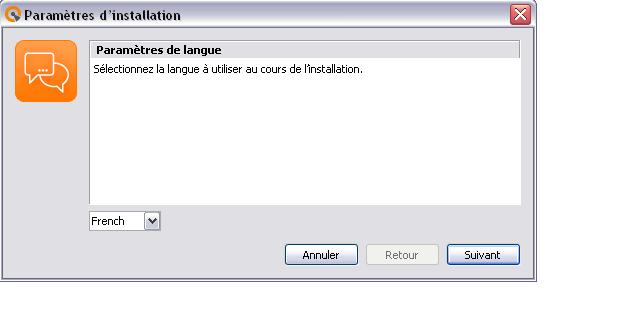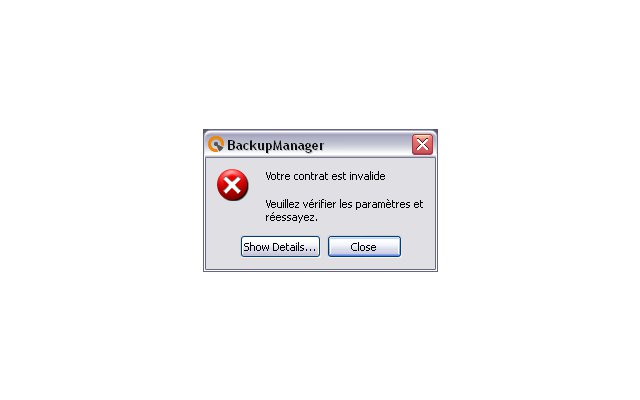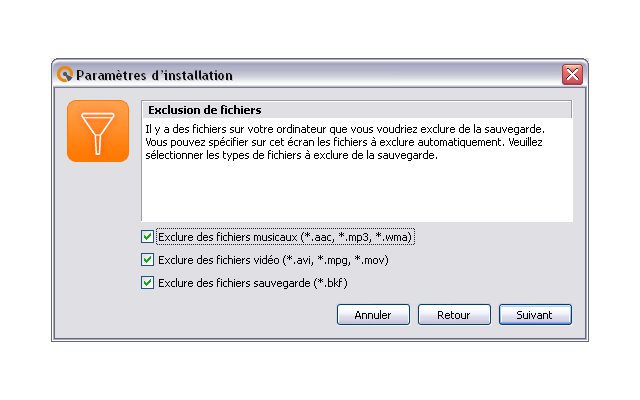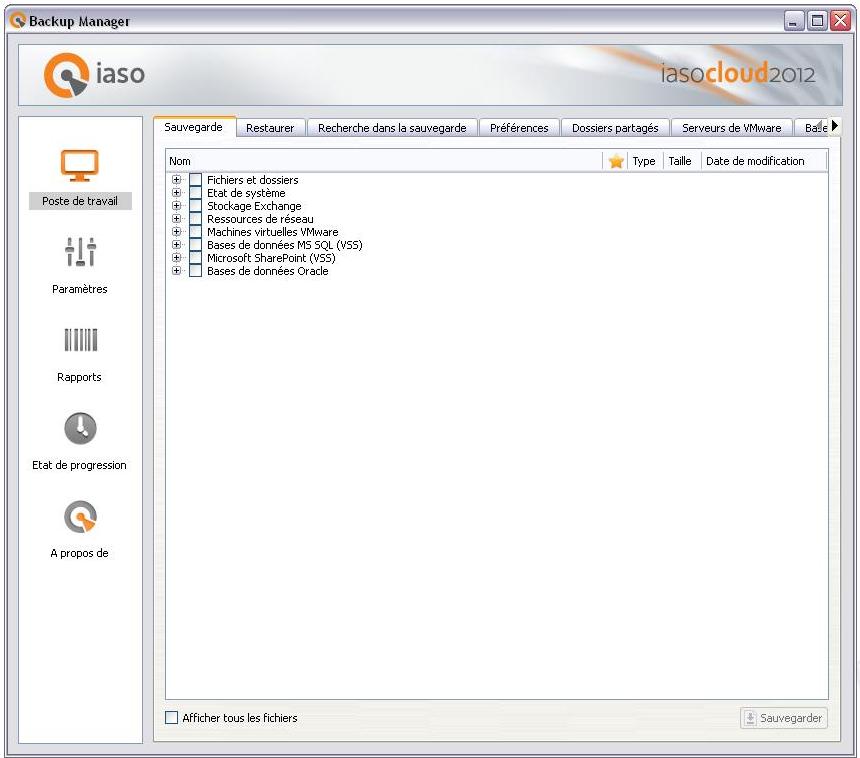Guide d'installation du logiciel
Un article de Assistance Oxyd.
(→FAQ) |
|||
| Ligne 4 : | Ligne 4 : | ||
Aussi iasocloud2012 est facile à utiliser, car il ne nécessite aucune manipulation physique des supports de sauvegarde et possède une interface utilisateur simple et directe. | Aussi iasocloud2012 est facile à utiliser, car il ne nécessite aucune manipulation physique des supports de sauvegarde et possède une interface utilisateur simple et directe. | ||
| - | + | Tout ce que vous avez besoin est de suivre les instructions données ci-dessous. | |
Version actuelle
Introduction
Iasocloud2012 est conçu pour fournir une sauvegarde sûre et sécurisée pour les clients professionnels et les utilisateurs. Aussi iasocloud2012 est facile à utiliser, car il ne nécessite aucune manipulation physique des supports de sauvegarde et possède une interface utilisateur simple et directe.
Tout ce que vous avez besoin est de suivre les instructions données ci-dessous.
Installation
Pour démarrer l'installation du programme, Téléchargez l'application en utilisant le lien .... Le programme va lancer la mise en route de l'assistant qui vous guidera à travers les principales caractéristiques de iasocloud2012 et vous aidera à fournir les réglages initiaux . Suivez les instructions étape par étape de l'Assistant pour terminer le processus.
Langue
Sur le premier écran de l'assistant de configuration, comme illustré ci-dessous, choisissez la langue d'installation puis appuyez sur Suivant.
Contrôle d'accès
Sur la fenetre "Contrôle d'accès" , entrez votre nom d'utilisateur et mot de passe dans les champs appropriés, puis cliquez sur Suivant.
Si le nom d'utilisateur ou mot de passe que vous avez entré est incorrect, vous recevrez un message d'erreur comme indiqué ci-dessous. Cliquez sur OK pour revenir à l'écran précédent, puis retapez le nom d'utilisateur et mot de passe valides.
Code de sécurité
Entrez votre code dans le champ "Code de sécurité", resaisissez le code dans le champ "Confirmation" . Appuyez ensuite sur Suivant pour continuer.
Le code de sécurité nécessite une attention particulière. Le code peut être un mot ou une phrase de votre choix. L'utilisation du code secret vous permet de crypter vos fichiers, donc de garder vos données privées sécurisées et protégées contre tout accès non autorisé. D'où l'importance du choix du code.
Patientez pendant que l'Assistant d'installation enregistre votre compte sur le serveur.
Planifier votre sauvegarde
Vous pouvez programmer vos sauvegardes pour une exécution quotidienne à heure fixe ou vous pouvez choisir de faire une sauvegarde chaque fois que vous arrêtez votre système. Si vous le souhaitez, vous pouvez activer les deux options. Une fois que vous avez fait cela, sélectionnez Suivant pour passer à l'étape suivante
L'exclusion des fichiers
Pour limiter la quantité de données que vous souhaitez sauvegarder, ajouter des filtres d'exclusion de fichiers. Lorsque vous utilisez cette option, spécifiez quel type de fichiers seront utilisés pour le filtrage automatique. Сliquez sur suivant une fois que vous avez fait vos choix.
Rapport par e-mail
Dans le champ "E-mail", entrez l'adresse e-mail si vous souhaitez recevoir des rapports quotidiens résumant toutes vos activités de sauvegarde. Les rapports seront ensuite envoyés à l'adresse que vous avez donnée. Vous pouvez saisir deux ou plusieurs emails, qui doivent être séparés par des ",", par exemple: email1@domain.com; email2@domain.com. Utilisez de la liste déroulante, pour sélectionner la fréquence à laquelle vous souhaitez recevoir des tableaux de bord. Cliquez sur Finir pour terminer le processus d'installation.
Une fois l'installation terminée avec succès, vous verrez s'afficher la fenetre principale iasocloud2012
FAQ
Si la question que vous souhaitez nous poser ne figure pas dans cette page, vous pouvez nous contacter.
Qu'est-ce que la sauvegarde en ligne?
La sauvegarde en ligne fonctionne essentiellement comme des sauvegardes régulières, avec une différence importante. Au lieu d'envoyer des sauvegardes sur un périphérique relié à l'ordinateur, les données sont envoyées via votre connexion internet vers une espèce de chambre forte de stockage distant. Elle est entièrement automatique.
Comment sécuriser les sauvegardes en ligne?
Vous seul avez accès à vos fichiers de données, IASO2012 crypte vos données avant leur transmission à notre caveau de stockage hors site. La technologie de cryptage et une clé de chiffrement veillent à ce que personne, y compris les employés de IASO, ne puissent accéder à vos données.
Combien de temps dure une sauvegarde?
La taille de votre sauvegarde, la vitesse de connexion à Internet et la quantité de données permettront de déterminer la durée de la sauvegarde. Si vous sauvegardez des informations pour la première fois, la durée sera plus longue. Les sauvegardes suivantes mettront moins de temps parce IASO2011 reconnaît les modifications dans vos fichiers ou dossiers et ne sauvegarde que les fichiers modifiés.
Pourquoi est-il nécessaire de se rappeler la clé de cryptage?
La clé de cryptage nécessite une attention particulière. La clé peut être un mot ou une phrase de votre choix, et est utilisée lorsque l'algorithme de chiffrement crypte vos fichiers pour garder vos données confidentielles. Sans la clé, personne ne peut accéder à vos données. Le choix de la clé est très importante. La longueur maximale est de 30, le minimum est 6. Si vous perdez votre clé, vos données sont perdues.
La clé de cryptage perdue / puis-je utiliser le compte à nouveau?
Il n'est hélas pas possible de récupérer la clé de chiffrement à partir d'un ordinateur qui exécute BM de façon standard. Par conséquent, nous recommandons toujours de sauvegarder votre clé de chiffrement. Il est impossible d'utiliser le même contrat lorsque vous avez oublié votre clé de chiffrement. Un nouveau contrat peut être créé à la place avec une nouvelle clé.
Est-ce que ma sauvegarde planifiée se poursuit en cas de redémarrage soudain du système?
Oui. La sauvegarde planifiée qui était en cours sera automatiquement poursuivie une fois que vous redémarrez l'ordinateur.